
Zuletzt aktualisiert am
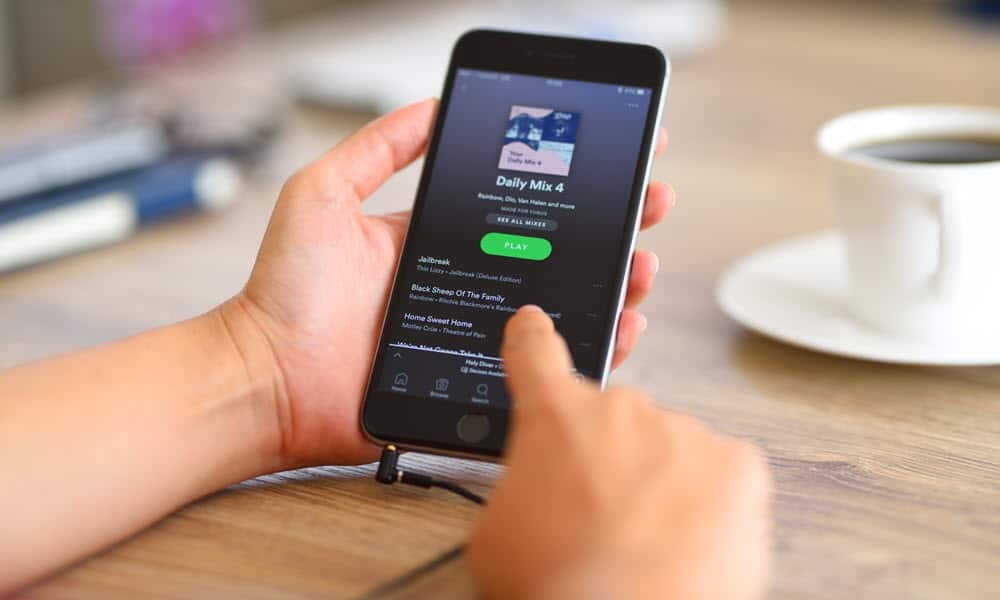
Wenn Sie Spotify ausführen und plötzlich einen Fehlercode 30 erhalten, bedeutet dies, dass ein Netzwerkproblem vorliegt. Erfahren Sie unten, wie Sie den Spotify-Fehlercode 30 beheben.
Spotify ist einer der führenden Musik- und Podcast-Streaming-Dienste. Obwohl der Dienst im Allgemeinen gut funktioniert, sehen Sie möglicherweise Fehler wie Fehlercode 30 erscheinen von Zeit zu Zeit, was die Wiedergabe verhindert.
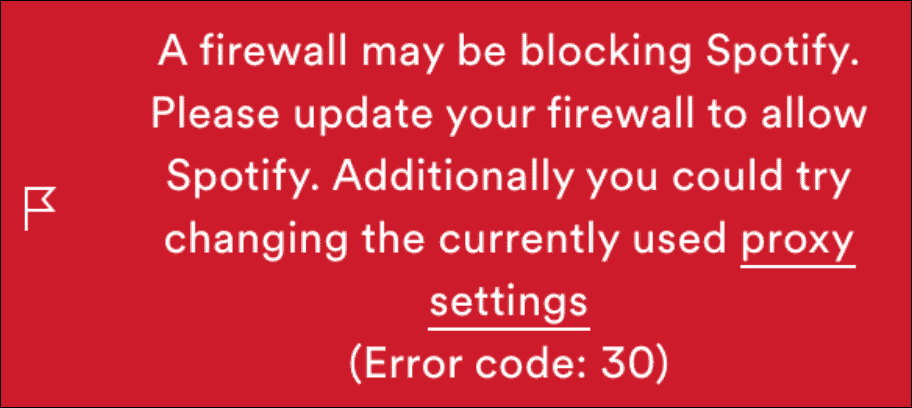
Der Spotify-Fehlercode 30 weist auf ein Problem mit der Internet- und Netzwerkverbindung hin. Normalerweise blockiert Ihre Firewall die App oder Änderungen an den Proxyservereinstellungen. Und es tritt im Allgemeinen auf, wenn Sie die Spotify-Desktop-App verwenden.
Sie können verschiedene Lösungen verwenden, um den Spotify-Fehlercode 30 zu beheben, den wir unten behandeln werden. So bringen Sie Ihre Musik und Podcasts wieder fehlerfrei zum Abspielen.
So deaktivieren Sie Proxy-Server-Einstellungen auf Spotify
Einer der ersten Orte, an denen Sie suchen müssen, wenn Sie einen Spotify-Fehlercode 30 erhalten, sind Ihre Proxy-Einstellungen. Wenn Sie den Fehler sehen, deaktivieren Sie diese Einstellungen, um zu versuchen, das Problem zu beheben.
So deaktivieren Sie die Proxy-Server-Einstellungen auf Spotify:
- Klicken Sie auf Ihre Profilsymbol in der oberen rechten Ecke und wählen Sie aus Einstellungen aus dem Menü.
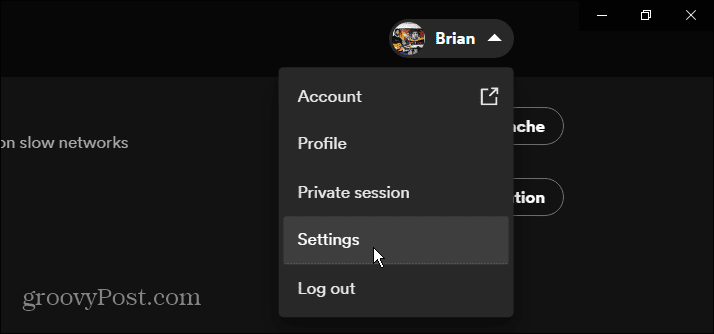
- Scrollen Sie in der Einstellungsliste nach unten und suchen Sie die Proxy-Einstellungen
- Ändern Sie den aktuellen Proxy-Typ in Kein Vertreter aus dem Dropdown-Menü.
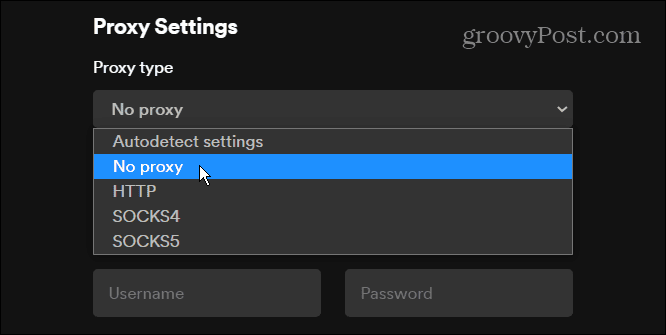
- Drücke den App neu starten Schaltfläche unter den Proxy-Einstellungen.
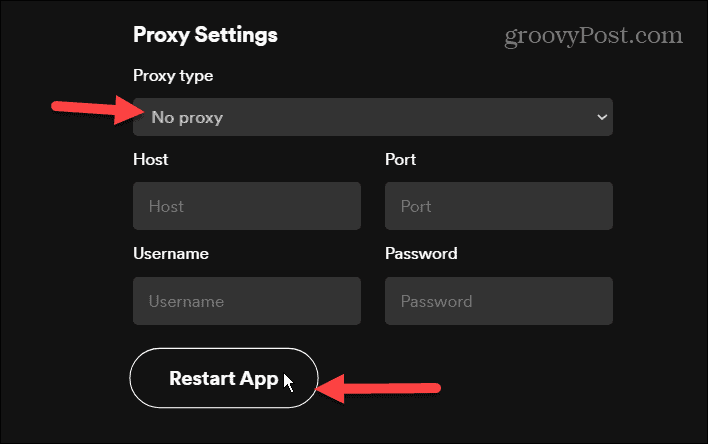
Deaktivieren Sie Ihr VPN
Wenn das nicht funktioniert, ist eine der Einstellungen, die Sie möglicherweise nicht bemerkt haben, dass Sie ein VPN verwenden. Dies kann insbesondere ein Problem sein, wenn Sie ein VPN wie verwenden Privater Internetzugang Vollzeit. Manchmal können Sie eine bestimmte Website nicht aufrufen und glauben fälschlicherweise, dass sie nicht verfügbar ist.
Aber das Pausieren oder Deaktivieren Ihres VPN kann das Problem lösen. Dies funktioniert auch, wenn Sie ein VPN auf Ihrem Telefon verwenden.
Jede VPN-Software funktioniert anders, aber die meisten erlauben es Ihnen, die VPN-Verbindung vorübergehend zu unterbrechen.
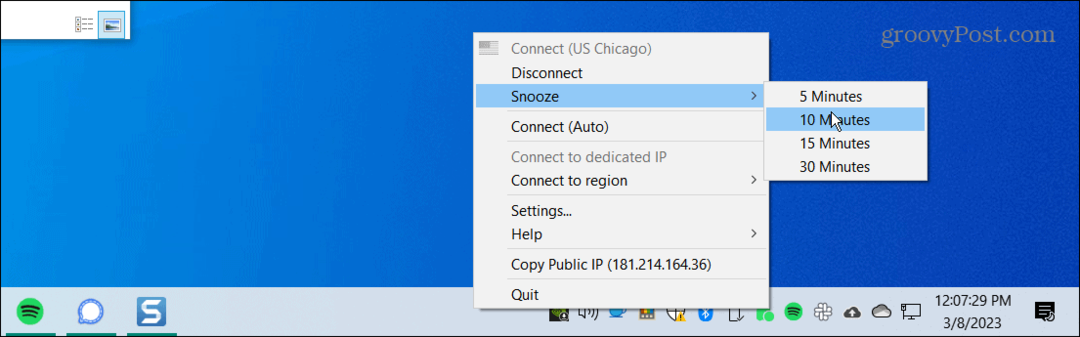
Wenn das Pausieren oder vorübergehende Trennen nicht funktioniert, trennen Sie es vollständig und prüfen Sie, ob Spotify funktioniert.

Wenn Sie immer noch Probleme mit einem VPN haben, sehen Sie sich an, wie Sie das Problem beheben können VPN funktioniert nicht unter Windows 11.
Verwalten Sie die Windows Defender-Firewall
Wenn Sie zuvor a Firewall-Regel, die Apps blockiert wie Spotify müssen Sie es möglicherweise neu konfigurieren, um den Musikdienst durchzulassen.
So verwalten Sie Apps in der Windows-Firewall:
- Öffne das Windows-Sicherheit Anwendung, auswählen Firewall- und Netzwerkschutz, und wählen Sie die aus Eine App durch die Firewall zulassen Verknüpfung.
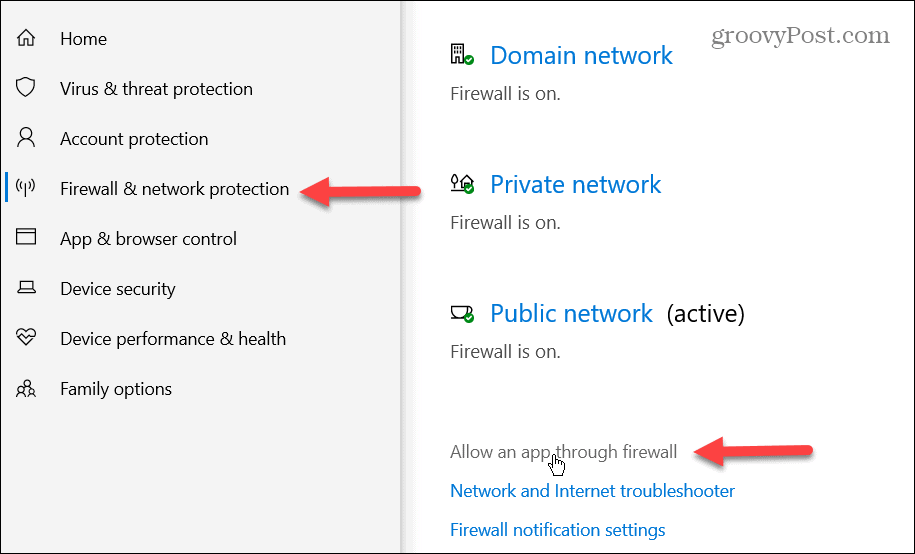
- Drücke den Einstellungen ändern Schaltfläche in der oberen rechten Ecke. Scrollen Sie durch die Liste der Apps und vergewissern Sie sich, dass spotify.exe ausgewählt ist und über die Windows Defender-Firewall kommunizieren darf.
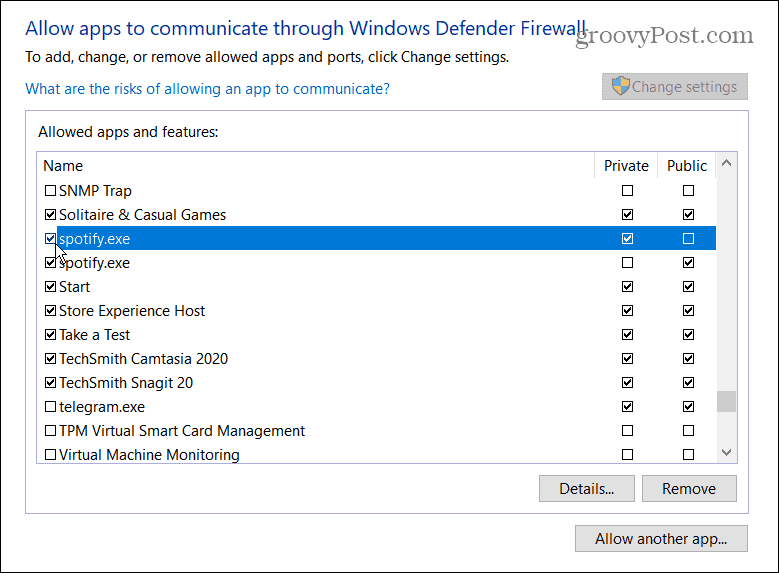
Starten Sie die Spotify-App und prüfen Sie, ob Sie Ihre Lieblingsmusik fehlerfrei hören können.
Wenn Sie eine Sicherheitssuite eines Drittanbieters verwenden, arbeiten Sie die Einstellungen durch, um Spotify zuzulassen. Darüber hinaus müssen Sie möglicherweise vorübergehend Deaktivieren Sie die Windows-Sicherheit oder Ihre Drittanbieter-Sicherheitssuite und prüfen Sie, ob Spotify funktioniert.
Deaktivieren Sie die Proxy-Einstellungen unter Windows
Zusätzlich zum Deaktivieren der Proxy-Einstellungen in der Spotify-App kann das Deaktivieren Ihres Proxy-Servers (falls Sie einen verwenden) in Windows helfen, den Spotify-Fehlercode 30 zu beheben.
So deaktivieren Sie den Proxy-Server unter Windows:
- Drücken Sie die Windows-Taste, Typ Proxy-Einstellungen, und wählen Sie das beste Ergebnis aus.
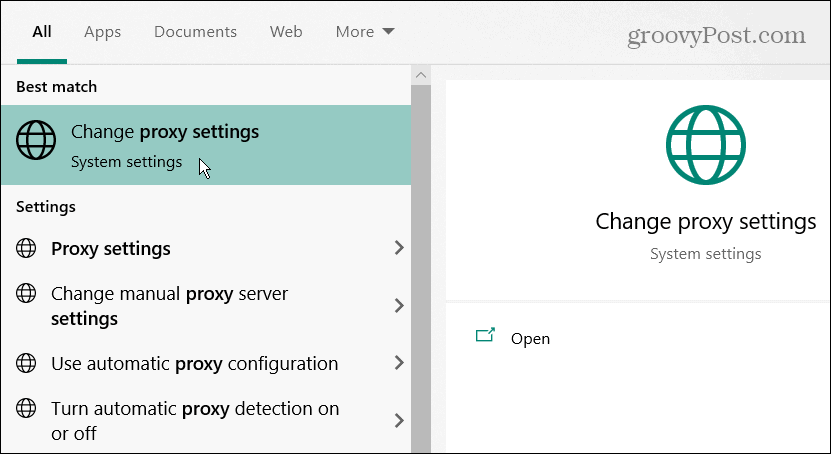
- Wenn Sie einen Proxy verwenden, scrollen Sie nach unten zu Manuelle Proxy-Einrichtung und umschalten Verwenden Sie einen Proxy-Server zu wechseln Aus Position.
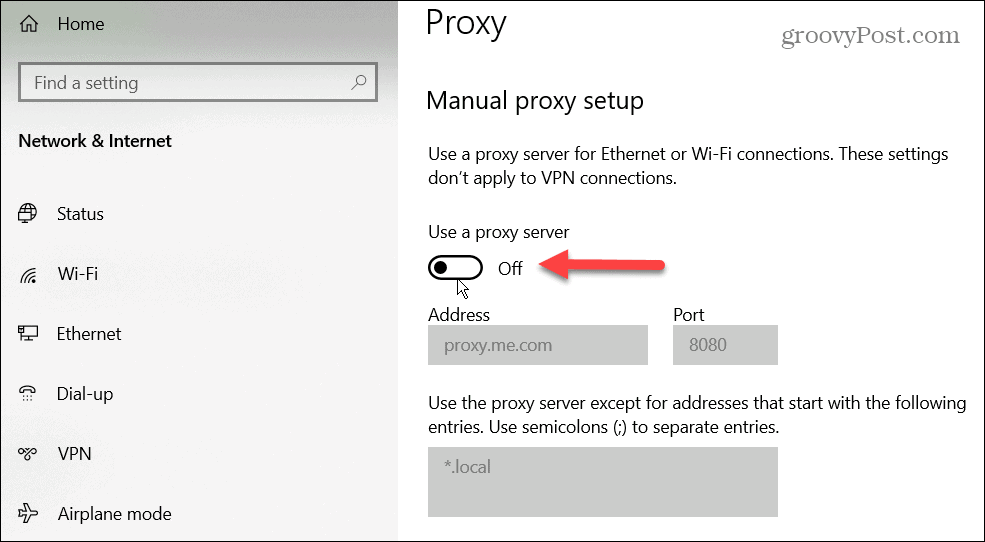
Spotify-App neu installieren
Wenn Ihre Netzwerkeinstellungen gut aussehen, könnte ein Problem mit der beschädigten Spotify-App vorliegen, das den Fehler verursachen kann. Durch Deinstallation und Neuinstallation von Spotify können jedoch potenzielle Probleme in der App behoben werden. In dem seltenen Fall, dass Sie den Fehlercode 30 auf Ihrem Telefon oder Tablet erhalten, sollte eine Neuinstallation der App das Problem beheben.
Wenn Sie Windows 11 verwenden, erfahren Sie, wie es geht Apps unter Windows 11 deinstallieren um Spotify von Ihrem System zu löschen und eine neue Version davon neu zu installieren offizielle Spotify-Seite. Immer noch auf Windows 10? Schauen Sie sich unseren Ratgeber an Apps unter Windows 10 deinstallieren.
Wenn Sie viel Zeit damit verbracht haben, die perfekten Wiedergabelisten zu erstellen, keine Sorge; Alles wird zurückgegeben, sobald Sie sich mit Ihrem Spotify-Konto anmelden.
Die Deinstallation von Spotify von Ihrem Mobilgerät ist ebenfalls unkompliziert.
So installieren Sie Spotify auf dem iPhone oder iPad neu:
- Tippen und halten Sie die Spotify-App, bis das Menü erscheint, und tippen Sie auf App entfernen Taste.
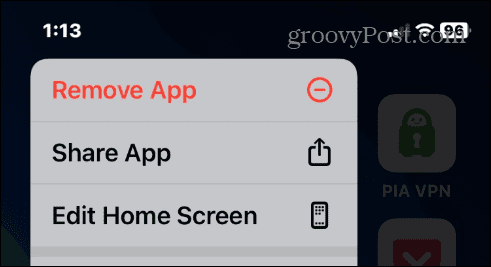
- Tippen Sie auf die App löschen Option aus dem Menü, wenn die Bestätigungsmeldung angezeigt wird.
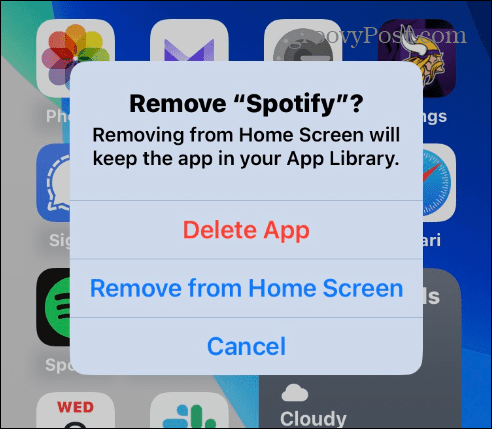
- Öffne das Appstore um die neueste Version von zu finden und zu installieren Spotify-App.
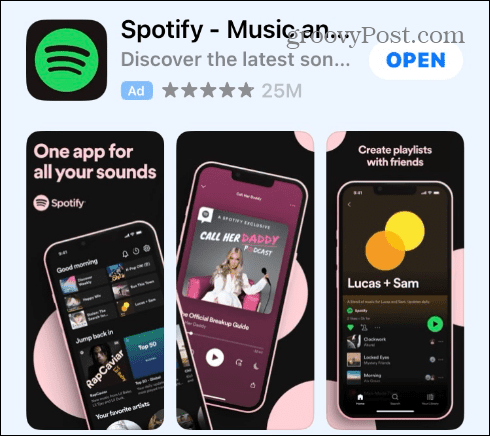
So installieren Sie Spotify auf Android neu:
- Tippen und halten Sie die Spotify-App und wählen Sie sie aus Deinstallieren aus dem Menü.
- Wenn die Bestätigungsmeldung angezeigt wird, tippen Sie auf OK.
- Öffnen Sie den Google Play Store, um die zu finden und zu installieren Spotify-App.
Probleme mit Spotify beheben
Wenn bei Ihnen ein Spotify-Fehlercode 30 auftritt, können Sie ihn mit einer der oben genannten Optionen beheben. Ein paar andere einfache Dinge, die Sie tun können, sind, Ihr Gerät neu zu starten oder Ihren Router neu zu starten, um das Problem zu beheben. Achten Sie auch auf dem Handy darauf Aktualisieren Sie die Spotify-App auf Android oder Aktualisieren Sie die App auf dem iPhone oder iPad.
Manchmal funktioniert Spotify nicht mehr und ein Fehlercode ist nicht damit verbunden. Erfahren Sie beispielsweise, wie Sie das Problem beheben können Spotify hört immer wieder auf oder beheben Spotify-Shuffle funktioniert nicht. Vielleicht möchten Sie auch die Reparatur überprüfen Spotify kann das aktuelle Lied nicht abspielen.
Natürlich sind das nicht nur schlechte Nachrichten. Sehen Sie sich an, wie es geht Songtexte auf Spotify ansehen oder wie mischen Sie Ihre Wiedergabelisten. Das könnte Sie auch interessieren Anzeigen Ihres Spotify-Hörverlaufs.
So finden Sie Ihren Windows 11-Produktschlüssel
Wenn Sie Ihren Windows 11-Produktschlüssel übertragen müssen oder ihn nur für eine Neuinstallation des Betriebssystems benötigen,...
